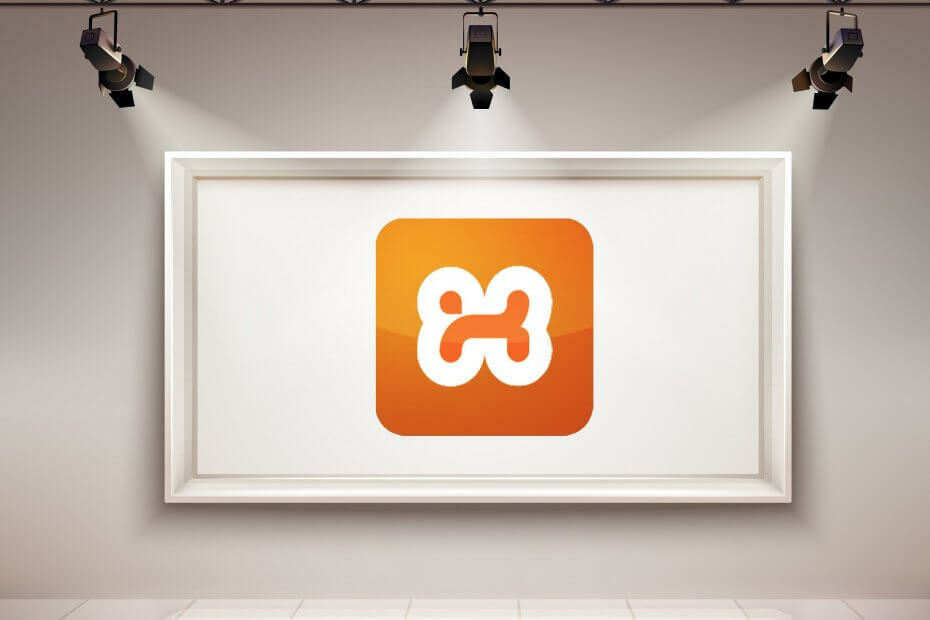
Diese Software hält Ihre Treiber am Laufen und schützt Sie so vor gängigen Computerfehlern und Hardwarefehlern. Überprüfen Sie jetzt alle Ihre Treiber in 3 einfachen Schritten:
- DriverFix herunterladen (verifizierte Download-Datei).
- Klicken Scan starten um alle problematischen Treiber zu finden.
- Klicken Treiber aktualisieren um neue Versionen zu erhalten und Systemstörungen zu vermeiden.
- DriverFix wurde heruntergeladen von 0 Leser in diesem Monat.
Einige von Ihnen haben möglicherweise eine Vorstellung davon, was der Titel bedeutet, und einige von Ihnen nicht. Bevor wir uns also mit diesem Tutorial befassen, sollten wir uns mit allen Begriffen vertraut machen.
Apache ist die derzeit am häufigsten verwendete Webserver-Software und das seit der ersten Veröffentlichung im Jahr 1995 seit über 20 Jahren. Es verarbeitet HTTP-Anfragen und ermöglicht es uns, Webseiten lokal oder im Internet zu speichern, zu verarbeiten und auszuliefern. Alle Websites benötigen einen Webserver, um in einem Webbrowser dargestellt werden zu können.
PHP ist eine serverseitige Skriptsprache. PHP kann selbst lokal ausgeführt werden, ist jedoch am häufigsten als Erweiterung eines Webservers bekannt. In diesem Fall ermöglicht es einem Entwickler, eine PHP-Anwendung auf dem Server auszuführen und das Ergebnis über einen Browser bereitzustellen. Dies ist eine der beliebtesten serverseitigen Skriptsprachen.
MySQL ist eine Datenbankserveranwendung, die es uns ermöglicht, Daten für Anwendungen und/oder Websites zu speichern und bereitzustellen. MySQL ist seit vielen Jahren der Standard in Open-Source-Datenbanksoftware. Aber seit dem Kauf durch Sun Microsystems im Jahr 2008 und dem erneuten Verkauf an Oracle im Jahr 2010, Die ursprünglichen Gründer waren der Meinung, dass es sich von seinem Open-Source-Charakter zu einem kommerzielleren entwickelt hat Ausführung. Als Antwort darauf haben die Gründer von MySQL den Quellcode gegabelt und erstellt MariaDB, ein Drop-In-Ersatz für MySQL, der verspricht, immer Open-Source und kompatibel mit MySQL-APIs und -Befehlen zu bleiben.
Wenn wir alle oben genannten Informationen zusammentragen, sollten wir einen Webserver (Apache) erhalten, der in der Lage ist, a serverseitige Skriptsprache (PHP) und die Möglichkeit, Informationen über einen Datenbankserver zu speichern (MariaDB).
Jedes der in diesem Artikel beschriebenen Softwareteile ist kostenlos erhältlich und kann von den entsprechenden Websites oder autorisierten Mirrors heruntergeladen werden. Das Problem besteht darin, dass die manuelle Konfiguration einige Zeit in Anspruch nehmen kann und einige erweiterte Computer-/Serverkenntnisse erfordert, um zu verstehen, was jede Option bewirkt.
Zum Glück gibt es viele Alternativen, und eine davon ist XAMPP. Dies ermöglicht es uns, Apache, MySQL/MariaDB und PHP einfach zu installieren, indem wir sie während der Installation automatisch konfigurieren. Es enthält auch zusätzliche Pakete wie FileZilla FTP-Server, Mercury Mailserver, Kater, PERL, phpMyAdmin und Webalizer. Im Grunde alles, was Sie brauchen, um Ihren eigenen Webserver zum Testen und Entwickeln zu starten.
Was du brauchen wirst:
- ein PC mit Microsoft Windows
- ein Internetverbindung um das Installationsprogramm herunterzuladen
- die Geduld
1. Was Sie tun müssen, ist zu www.apachefriends.org und laden Sie das Installationsprogramm herunter. Beachten Sie, dass XAMPP auch für Linux- und Mac OS X-basierte Maschinen verfügbar ist, laden Sie also die richtige Version für Ihr Betriebssystem herunter.

2. Installieren Sie XAMPP mit dem heruntergeladenen Installationsprogramm. Beachten Sie, dass Sie während der Installation aufgefordert werden, die benötigten Pakete auszuwählen. Hier können Sie alles deaktivieren außer Apache, MySQL und PHP, aber ich empfehle, dass Sie auch installieren phpMyAdmin und Webalizer. Diese helfen Ihnen bei der Verwaltung Ihrer MySQL-Datenbanken und liefern auch Informationen zur Website-Nutzung.
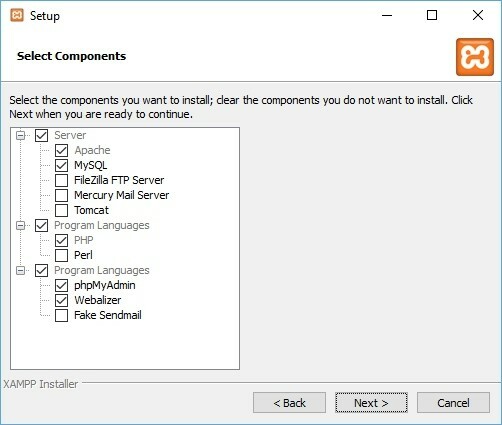
3. Nach der Installation werden Sie von der XAMPP-Systemsteuerung. Hier können Sie die Serveranwendungen starten und stoppen und Änderungen an ihren Konfigurationsdateien vornehmen. Um Apache und MySQL zu starten, drücken Sie einfach die Start Tasten für jeden von ihnen.
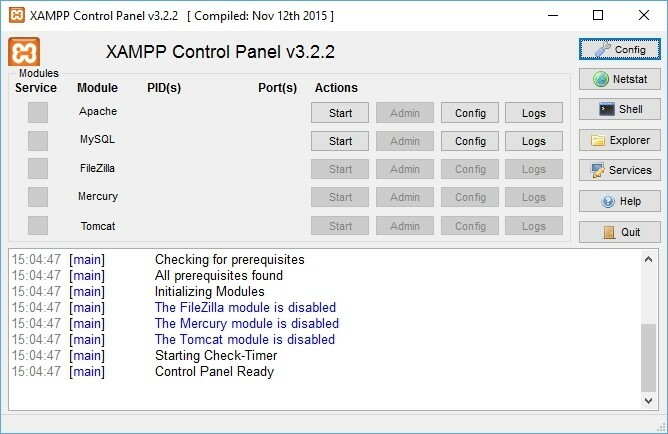
4. Sobald die Server gestartet sind, öffnen Sie Ihren bevorzugten Browser und zeigen Sie ihn an http://172.0.0.1 oder http://localhost um auf die XAMPP-Hauptseite zuzugreifen. Von hier aus können Sie auf phpMyAdmin zugreifen, die PHP-Konfiguration mit PHPInfo anzeigen und auch auf a Abschnitt mit häufig gestellten Fragen und ein Abschnitt mit Anleitungen, der ausreichen sollte, um Ihnen den Einstieg zu erleichtern XAMPP.
Herzliche Glückwünsche! Sie haben Apache, PHP und MySQL/MariaDB auf einem Windows-Rechner mit XAMPP installiert. Sie können jetzt Websites testen und entwickeln, indem Sie sie lokal ausführen, anstatt jede Datei nach der Bearbeitung auf einen Webserver hochladen zu müssen.
ANMERKUNG 1: Um mit XAMPP auf eine Website oder ein Skript zuzugreifen, müssen Sie die Website-Dateien in einen Ordner namens. verschieben HTDOCS befindet sich im XAMPP-Installationsordner (normalerweise C:\XAMPP).
ANMERKUNG 2: Häfen 80 und 443, die standardmäßig von Apache verwendet wird, kann von anderen Anwendungen auf Ihrem Computer blockiert oder reserviert werden. Skype reserviert beispielsweise diese Ports für den Fall, dass andere nicht verfügbar sind, und reserviert sie weiterhin, obwohl sie nicht verwendet werden. Sie können dies in Skype deaktivieren, indem Sie das Häkchen entfernen Verwenden Sie Port 80 und 443 für zusätzliche eingehende Verbindungen unter Extras -> Optionen -> Erweitert -> Verbindung.
NOTIZ 3: Wenn sich Ihr Computer hinter einem Router befindet und von einer externen Verbindung auf die auf XAMPP gehosteten Websites zugreifen möchte, müssen Sie dies einrichten Anschlussweiterleitung auf dem Router zum XAMPP-Rechner für Ports 80 (HTTP), 443 (HTTPS) und 3306 (MySQL).
Wenn Sie weitere Fragen haben, verwenden Sie bitte den Kommentarbereich unten.
![[FIX] ERR_CONNECTION_RESET: Windows. YouTube, Apache, WAMP](/f/d871bce2594d9d95a05f60f589fdc686.jpg?width=300&height=460)
